Hoe haal je de geboortedatum uit een ID-nummer in Excel?
Als je een lijst met ID-nummers hebt die elk een geboortedatum bevatten, hoe kun je dan de verjaardag uit deze ID-nummers halen zoals in onderstaande schermafbeelding te zien is in Excel? Eigenlijk kun je een formule gebruiken om snel de geboortedatum te extraheren.
Verjaardag ophalen uit ID-nummer met formules
Leeftijd berekenen op basis van verjaardag met Kutools voor Excel![]()
Verjaardag ophalen uit ID-nummer met formules
Stel dat het ID-nummer wordt weergegeven als 7908050074059, waarbij de eerste twee cijfers het geboortejaar aangeven, het derde en vierde cijfer de geboortedag zijn, en de volgende twee cijfers de geboortemaand, dan kun je deze formule gebruiken: =MID(A2,5,2)&"/"&MID(A2,3,2)&"/"&MID(A2,1,2), druk op Enter toets, en sleep de vulgreep naar beneden om cellen te vullen met de formule.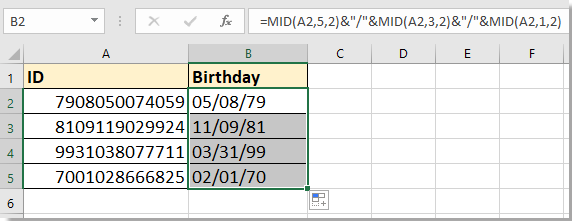
Tip:
In de formule kun je de verwijzing aanpassen naar wat je nodig hebt. Bijvoorbeeld, als het ID-nummer wordt weergegeven als 797198909230072, waarbij de verjaardag 19890923 is, kun je de formule wijzigen naar =MID(A7,8,2)&"/"&MID(A7,10,2)&"/"&MID(A7,4,4) om het juiste resultaat te krijgen.
Leeftijd berekenen op basis van verjaardag met Kutools voor Excel
Als er een lijst met verjaardagen is, hoe kun je dan de leeftijden uit de geboortedata halen? Met Kutools voor Excel is er een hulpmiddel dat snel leeftijden kan berekenen op basis van data.
Na het gratis installeren Kutools voor Excel, doe het volgende:
1. Selecteer een cel waarin je de leeftijd wilt plaatsen, en klik op Kutools > Formulehulp > Datum & Tijd hulp.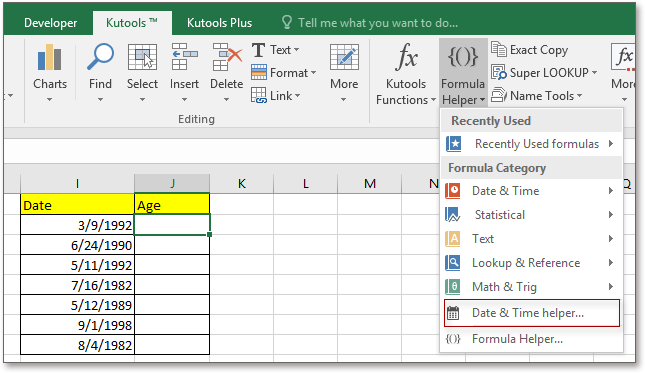
2. In het Datum & Tijd Hulp dialoogvenster, selecteer Leeftijd optie in Type sectie, klik vervolgens om de datum te selecteren waarop je de leeftijd wilt berekenen, en selecteer Vandaag optie of Specifieke datum optie zoals je nodig hebt, in de Uitvoertype keuzelijst, kies één leeftijdstype dat je wilt weergeven.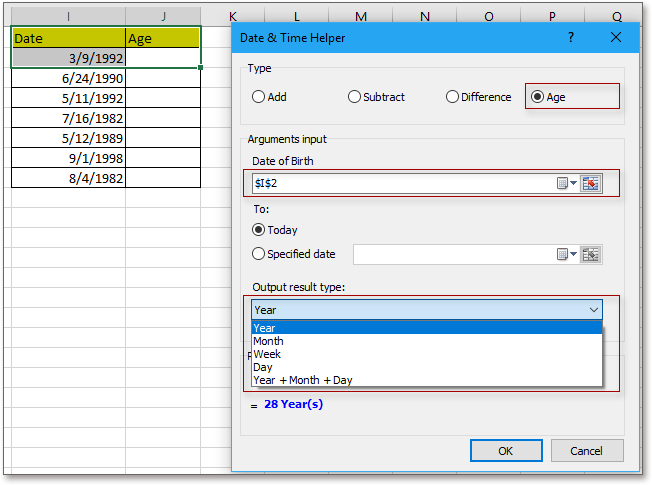
3.Klik op Ok, en vervolgens wordt de leeftijd weergegeven, sleep de vulgreep naar beneden om cellen te vullen met de formule.
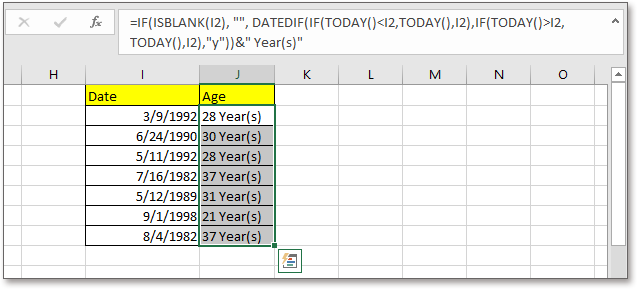
Beste productiviteitstools voor Office
Verbeter je Excel-vaardigheden met Kutools voor Excel en ervaar ongeëvenaarde efficiëntie. Kutools voor Excel biedt meer dan300 geavanceerde functies om je productiviteit te verhogen en tijd te besparen. Klik hier om de functie te kiezen die je het meest nodig hebt...
Office Tab brengt een tabbladinterface naar Office en maakt je werk veel eenvoudiger
- Activeer tabbladbewerking en -lezen in Word, Excel, PowerPoint, Publisher, Access, Visio en Project.
- Open en maak meerdere documenten in nieuwe tabbladen van hetzelfde venster, in plaats van in nieuwe vensters.
- Verhoog je productiviteit met50% en bespaar dagelijks honderden muisklikken!
Alle Kutools-invoegtoepassingen. Eén installatieprogramma
Kutools for Office-suite bundelt invoegtoepassingen voor Excel, Word, Outlook & PowerPoint plus Office Tab Pro, ideaal voor teams die werken met Office-toepassingen.
- Alles-in-één suite — invoegtoepassingen voor Excel, Word, Outlook & PowerPoint + Office Tab Pro
- Eén installatieprogramma, één licentie — in enkele minuten geïnstalleerd (MSI-ready)
- Werkt beter samen — gestroomlijnde productiviteit over meerdere Office-toepassingen
- 30 dagen volledige proef — geen registratie, geen creditcard nodig
- Beste prijs — bespaar ten opzichte van losse aanschaf van invoegtoepassingen